<编辑>
<编辑>:
1。首先,单击“开始”按钮,然后转到“设置”。
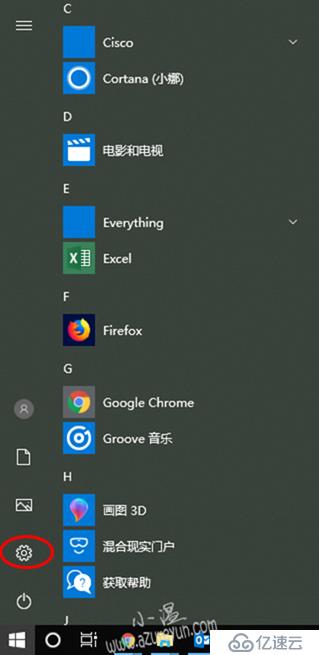
2。在“设置”应用程序打开时,点击”<强>更新和安全”。
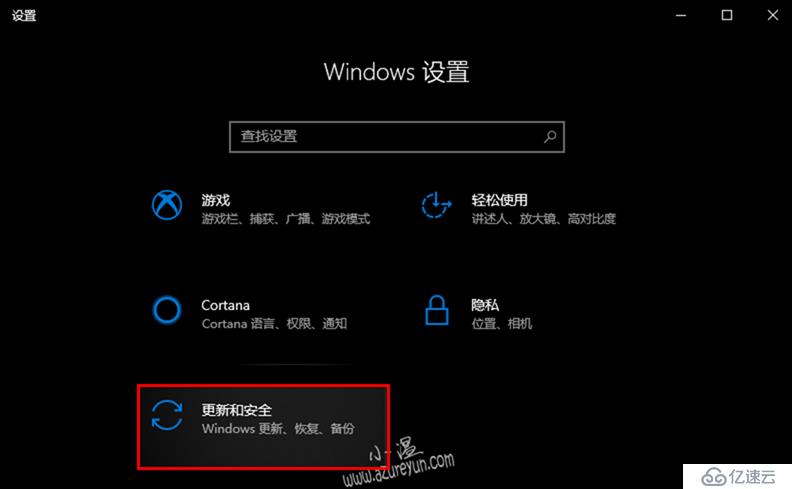
3。在左侧面板中,单击“传递优化<强> " 强。在右侧面板中,向下滚动并转到“高级选项“设置:
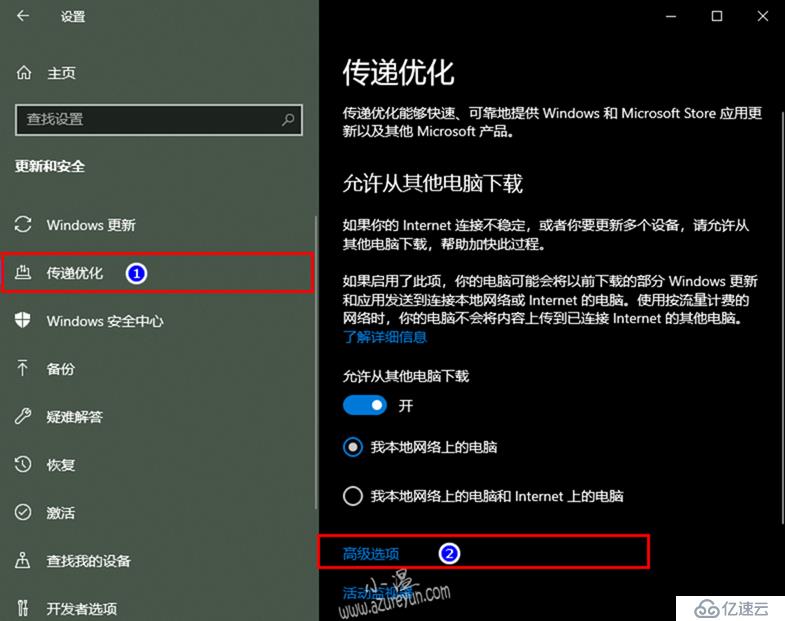
4。打开高级设置后,您可以检查为上载分配的后台和前台功能的带宽。如果要为前台或后台操作分配一定比例的带宽,请选中此框以及两个选项中的任意一个,“限制用于将更新上载到互联网上其他电脑的带宽”和“限制如何“大量带宽用于将更新上载到互联网中的其他电脑。
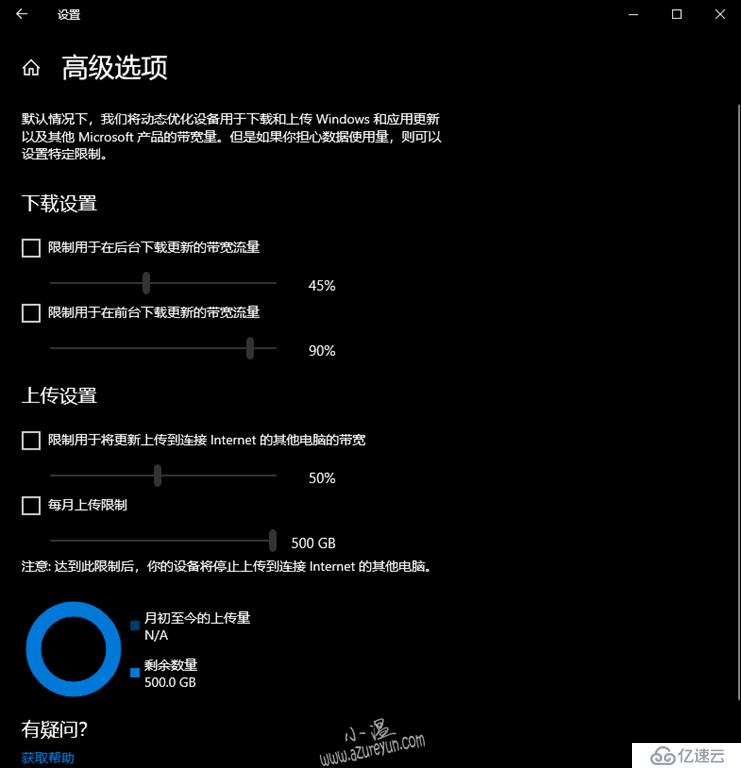
如果您使用计量或上限的互联网连接,交付优化将不会自动下载或将部分更新或应用程序发送到互联网上的其他电脑。
要将wi - fi或以太网连接标识为计量或上限:
选择”<强>开始”按钮,然后选择<强>“设置”在“<>强网络和互联网”在“<强> wi - fi”。
<李>选择您正在使用的网络,然后启用“<强>设置为计量连接”。
本章节完。






